Работа в пакете PCAD-4.5 (в дальнейшем PCAD) рекомендуется на персональном компьютере, оснащённом операционной системой WINDOWS 98 и файловой оболочкой Volkov Commander (в дальнейшем VC). Монитор должен иметь соотношение сторон 4 x 3. PCAD устанавливается в директорий С:PCAD. Изменять название директория или устанавливать на другие жесткие диски нельзя. Внутри основного директория обязательно размещаются поддиректории EXE c файлами программ и DRV с файлами драйверов полные пути к файлам внутри них соответственно С:PCADEXE и С:PCADDRV. Файл конфигурации pcaddrv.sys размещается в корневом каталоге диска С. Полный путь к файлу конфигурации C: pcaddrv.sys Это текстовый файл, который можно создать и редактировать в DOS текстовом редакторе, например входящем в состав файловых оболочек VC и NC.
В первых 3-х строках содержатся имена драйверов, соответствующих типу ПК, видеокарты и «мыши». В строке MOUSEGAIN первый параметр, принимающий значение LOW, MEDIUM и HIGH, определяет зависимость перемещения курсора на экране дисплея от скорости движения «мыши»; второй параметр, принимающий значения в диапазоне от 0.0 до 10.0 (по умолчанию 10), задает передаточное число «мыши» (т.е. зависимость перемещения курсора на экране от перемещения «мыши»). В строке COLORS указываются коды 16 цветов, в которые окрашены фон экрана, курсор и слои чертежа. Цвет каждого слоя определяется соотношением 3-х основных цветов (красного, зеленого, синего), интенсивность каждого цвета указывается шестнадцатеричным числом.
В строке TEXTSIZE задается размер текста в зоне меню команд и строках сообщений и состояний графических редакторов PC-CAPS, PC-CARDS, PC-PLACE в относительных (RELATIVE) или абсолютных (ABSOLUTE) единицах по осям X, Y, размер текста в относительных единицах по отношению к исходным находится в районе 0.0 … 4.0, а в абсолютных — в пикселях. По умолчанию этот параметр принимает значение TEXTSIZE RELATIVE 1.0 1.0. Таким образом, в мониторах с высоким разрешением можно уменьшить часть экрана, занимаемого меню, и увеличить поле чертежа.
В строке ROUNDLINES устанавливается режим вычерчивания закруглений на концах широких линий (это важно для графического редактора печатных плат PC-CARDS), установить режим YES (NO – концы линий не скругляются).
Пример файла PCADDRV.SYS для Pentium 260 МГц, видеокарта S3 trio.
SYSTEM C:PCADDRVsibmpc.drv
INPUT С:PCADDRVimcrosft.drv
DISPLAY С:PCADDRVdibmvga.drv
TEXTSIZE ABSOLUTE 6 11
ROUNDLINES YES
COLORS 000 0F0 F00 FF0 00F 0FF F0F FFF 444 4B4 B44 BB4 44B 4BB B4B BBB
MOUSEGAIN LOW 1.0
CAPSM C:PCADDRVCAPSMOUS.DRV
CARDM C:PCADDRVCARDMOUS.DRV
Драйвер видеорежима dibmvga.drv входит в состав пакета PCAD-4.5. Можно установить драйверы, позволяющие получить лучшие результаты, самостоятельно разыскав их в интернете. Драйвер dv1024a.DRV создаст наибольшие удобства в работе с PCAD-4.5 по сравнению с другими драйверами видеорежима.
Для видеокарт свыше одного мегабайта cтрока DISPLAY может иметь вид:
DISPLAY C:PCADDRVdv1024a.DRV – высокое разрешение
dv800.drv – среднее разрешение
dibmvga.drv – низкое разрешение
Для видеокарт менее одного мегабайта
C:PCADDRVt1024.DRV
Назначение некоторых файлов драйверов приведено дальше. Много файлов драйверов предназначены для устаревшей техники, их можно удалить руководствуюсь приведённым далее списком. Если у Вас нет NEC PC-98XA, то файл SNECXA.DRV из директория С:PCADDRV можно удалить.
Драйверы видеоконтроллера ПК:
ACS Graphax 20/20 Adaptor DGRAPHAX.DRV
AT&T 6300 Graphics Adaptor (640 x 400) DOLIVET.DRV
AT&T 6300 Graphics Adaptor (320 x 200) DIBMCGA.DRV
BNW Precision Graphics Adaptor DBNW.DRV
Conographics Graphics Adaptor Model 40 DCONO.DRV
Control Systems Artist 10 Graphics DART10.DRV
DGIS Graphics Controller DDGIS.DRV
Galaxy G800A/Sextant S819 Adaptor DGS819.DRV
Galaxy GX1024A/Sextant SX1019 Adaptorи DGS1019.DRV
Genoa SuperEGA Adaptor (800 x 600) DGEN800.DRV
HP Enhanced Graphics Adaptor DIBMEGA.DRV
HP Graphics Controller (640 x 480) DIBMPGC.DRV
HP Graphics Adaptor (320 x 200) DIBMCGA.DRV
IBM Color Graphics Adaptor (CGA) DIBMCGA.DRV
IBM Enhanced Graphics Adaptor (EGA) DIBMEGA.DRV
IBM Professional Graphics Controller DIBMPGC.DRV
IBM Video Graphics Array (VGA) DIBMVGA.DRV
IBM 8514 Graphics Adaptor DIBM8514.DRV
Imagraph AGC-1210 Graphics Adaptor DIMA.DRV
Indtech EGA Plus Graphics Adaptor DINDTECH.DRV
Matrox PG-640 Graphics Controller DMAT640.DRV
Matrox PG-1280 Graphics Controller DMAT1280.DRV
Metheus Omega-PC Graphics Controller DMETHEUS.DRV
Metheus 1004 Graphics Controller DMETHEUS.DRV
Modgraph Performer II Adaptor DMODGRPH.DRV
Mylex Advanced Graphics Adaptor DIPCMAGA.DRV
NEC PC-98XA Graphics Adaptor DNECXA.DRV
Olivetti Graphics Cont. (640 x 480) DOLIVMED.DRV
Olivetti Graphics Cont. (1280 x 960) DOLIVHI.DRV
Operate 8000 Graphics Adaptor DOP8000.DRV
Panasonic CVMDC751 Adaptor DPANACOM.DRV
P-CAD HR-25 Graphics Controller DHR25.DRV
Pixelworks Clipper (1024 x 768) DPWCLPR.DRV
Tandy TRS-80 High Resolution Adaptor DTRS.DRV
Texas Inst. High Res. (720 x 300) DTIPC.DRV
Vectrix PEPE Graphics Adaptor DVECTRIX.DRV
Video 7 (All 640 x 480) DVEGA640.DRV 1
Video 7 (All 752 x 410) DVEGA752.DRV 1
Video 7 (All 720 x540) DVEGA720.DRV 1
Video 7 (All 800 X 600) DVEGA800.DRV 1
Video 7 (All 1024 x 768) DV71024.DRV
VMI IM640 Graphics Controller DVMI640.DRV
VMI IM1024 Graphics Controller DVMI1024.DRV
YHP Graphics Adaptor DYHP.DRV
TVGA-9000 Graphics Adaptor 256Kb T800.DRV
TVGA-9000 Graphics Adaptor 512Kb T1024.DRV
Создать директорий C:TEMP. Необходимо изменить файл конфигурации autoexec.bat, расположенный в корневом директории диска C:, полный путь к файлу: C: autoexec.bat.
@Echo OFF
prompt $p$g
SET TEMP=C:TEMP
SET TMP=C:TEMP
SET pktmp=c:TEMP
SET PATH=C:WINDOWS;C:WINDOWSCOMMAND;c:vc;C:WINDOWSSYSTEM;
SET PATH=%PATH%;C:PCADEXE;c:PCADDRV;
mode con codepage prepare=((866) C:WINDOWSCOMMANDega3.cpi)
mode con codepage select=866
keyb ru,,C:WINDOWSCOMMANDkeybrd3.sys
После изменения файла autoexec.bat нужно перезагрузить компьютер. Работать с PCAD удобно использую VC. Включить VC, в директории С:PCADEXE дать команду на выполнение программы PCCAPS.EXE нажатием клавиши Enter. Должно появиться изображение Master Designer.
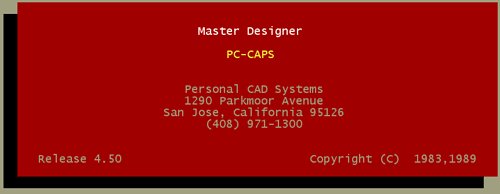
Если вместо этого появляется текстовое сообщение DEVICE DRIVER LOAD ERROR, значит файл PCADDRV.SYS содержит ошибочный путь к драйверу. Затем через 5 секунд:
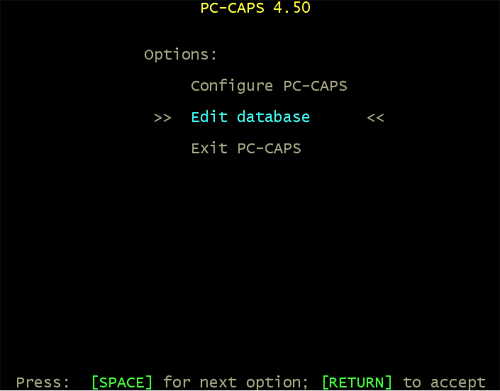
Если этого не произошло проверить файл PCADDRV.SYS. Если в файле ошибок не обнаружено, нужно поэкспериментировать с использованием других драйверов. Указать в PCADDRV.SYS другой драйвер видеорежима, более подходящий для видеокарты, установленной в ПК.
Если меню Otions появилось нажать Enter. Должен появиться экран для работы в программе PC-CAPS. Если вместо этого WINDOWS прекращает работу программы PC-CAPS и выдаёт сообщение об ошибке, следует проверить строку SYSTEM в файле PCADDRV.SYS и драйвер ПК. Если вместо приведенного изображения на экране монитора бессмысленное изображение, то нужно сменить драйвер видеокарты в файле PCADDRV.SYS.
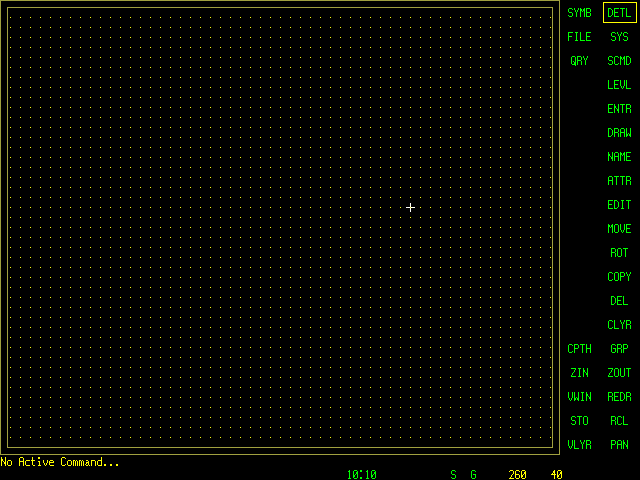
При движении мыши курсор должен перемещаться по экрану. Если этого не происходит проверить в файле PCADDRV.SYS строку INPUT. Возможно придётся выбрать другой драйвер «мыши». Для выхода из программы PC-CAPS установить рамку-курсор на команду SYS, расположенную в верхнем правом углу экрана и нажать кнопку пробел или кнопку мыши должно появиться дополнительное меню команд, в котором выбрать команду QUIT. Должен появиться экран Options, выбрать пункт Exit PC-CAPS. Должен появиться экран программы VC. Проверить работу программы PCCARDS.EXE в соответствии с алгоритмом проверки работоспособности PC-CAPS.
Для наибольшего удобства работы с «мышью» проверить скорость перемещения курсора по экрану в соответствии с перемещением «мыши» и выбрать оптимальное соотношение, указав параметры в файле PCADDRV.SYS в строке MOUSEGAIN. Выбрать наиболее выгодный размер шрифта команд, расположенных в правой части экрана, изменяя константы в файле PCADDRV.SYS в строке TEXTSIZE. При работе с PCAD эти действия придётся проделать ещё несколько раз.
При работе в PCAD удобно пользоваться файлами заготовками для создания условных графических обозначений (в дальнейшем УГО) компонентов схем, обозначений корпусов компонентов, электрических схем, печатных плат. В директории С:PCAD создать поддиректорий ZAGOTOVK для хранения файлов-заготовок. В программе PCCAPS.EXE можно создавать и редактировать УГО компонентов схем и электрические схемы. Кроме этого в программе PCCAPS.EXE можно создавать чертежи и рисунки. Для создания файла-заготовки включить PCCAPS.EXE, если шрифт меню команд, расположенных справа зелёного цвета, то программа находится в режиме создания электрической схемы. Если шрифт красного цвета, то нужно перейти в режим создания схемы, установив «мышью» рамку-курсор на команду DETL и нажать кнопку мыши.
Установить метрическую систему единиц, это нужно выполнить из командной строки. Для работы из командной строки нажать клавишу / (наклонная черта). В нижней части экрана должна появиться надпись Menu command: _ — приглашение ввести команду. Если этого не произошло возможно клавиатура находится в русской раскладке. Перейти в английскую и повторить. После появления приглашения ввести команду UNIT и нажать Enter. Если в командной строке появится сообщение о ошибке – «unit» is unavailable, то опять выполнить переход в режим работы через командную строку нажатием клавиши / и ввести команду SCMD и нажать Enter. Выполнить переход в командную строку и ввести команду UNIT и нажать Enter.
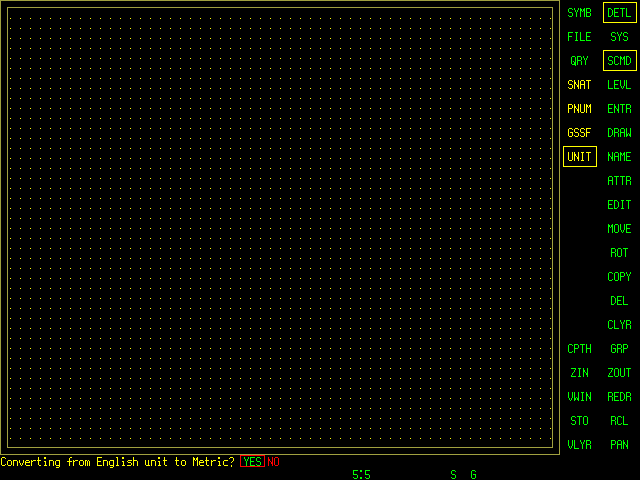
В нижней части экрана появится вопрос «Перейти в метрическую систему единиц ?». Рамку-курсор перевести на ответ Yes и нажать Enter. Сохранить файл использую команду SAVE из меню FILE. В строке Enter file name: ввести С:PCADZAGOTOVKSHEM_Z и нажать Enter. Выйти из программы и проверить наличие файла с расширением *.sch по введённому пути. Снова открыть файл shem_z.sch в программе PCCAPS.EXE. В нижней части экрана расположен индикатор 5:5 сетки. Установить с помощью «мыши» рамку-курсор на 5:5 и нажать пробел в ответ на приглашение ввести размер по оси X ввести 25, размер по оси Y ввести 25. Индикатор сетки должен отображать данные 25:25.
В нижней части экрана расположена команда VLYR – переход в экран настройки слоёв. Установить рамку курсор на VLYR и нажать пробел, произойдёт переход в экран слоёв. Установить режимы слоёв как изображено на копии экрана
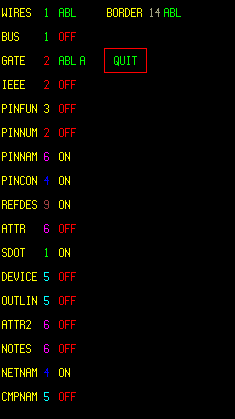
Выйти из экрана слоёв используя команду QUIT. Произойдёт переход в основной экран работы. Установить рамку-курсор «мышью» на команду ZOUT и перевести крестообразный курсор в центр рабочего поля, нажать пробел два раза. Сетка изображённая точками должна отдалиться, точки сблизиться. Файл заготовки для создания схемы готов. Сохранить и выйти из программы. Для создания схемы открывать файл shem_z.sch в котором сохранены важные настройки работы в PCCAPS.EXE и после проведения первого этапа работ по созданию новой схемы сохранять его под новым именем в директории нового проекта.
Программа PCCAPS.EXE позволяет создавать УГО компонента электрической схемы. Для создания будущих файлов УГО нужен файл-заготовка. Открыть файл shem_z.sch, перейти в режим создания УГО, установив рамку-курсор на название команды SYMB (символ), шрифт команд должен стать красным. Установить режимы слоёв, как показано на копии экрана. Проверить единицы измерения, в которых будет происходить работа при использовании этого файла. Сохранить с именем komp_shm указав путь С:PCADZAGOTOVK. Проверить в директории ZAGOTOVK должно находиться два файла shem_z.sch и komp_shm.sym.
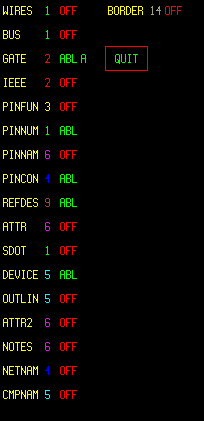
В программе PCCARDS.EXE создают изображение корпуса компонента, устанавливаемого на печатную плату и разрабатывают печатную будущего прибора. Для создания файла-заготовки печатной платы включить PCCARDS.EXE. Установить метрическую систему единиц как в предыдущей программе. Зелёный цвет шрифта команд говорит о режиме работы PCCARDS.EXE – создание платы. Установить режимы слоёв, как изображено на копии экрана
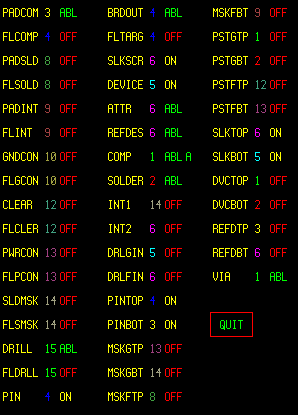
Сохранить в директории ZAGOTOVK с именем plats_z.
Для создания изображение корпуса компонента перевести программу PCCARDS.EXE в режим SYMB, шрифт команд должен стать красным. Проверить систему единиц измерения, если потребуется перейти в метрическую систему, установить режимы слоёв в соответствии с изображением копии экрана.
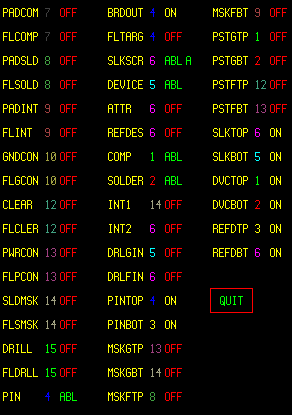
Установить сетку в режим 125:125. Сохранить файл с именем korp_e_z в поддиректории ZAGOTOVK. Проверить наличие в этом поддиректории четырёх файлов-заготовок, два из которых plats_z.pcb и korp_e_z.prt.
Работу с файлами в PCAD можно упростить и облегчить. Для просмотра содержимого любого файла PCAD придётся включать программу, соответствующую расширению файла, проходить через меню Master designer, вводить путь к файлу и лишь после всего этого можно посмотреть содержимое файла. При наличии множества файлов компонентов, заготовок печатных плат с разными размерами, а в прошествии времени и файлов схем трудно по названию файла или директория разыскать нужную информацию. Для экономии времени нужно пользоваться просмотрщиком файлов PCAD, имеющим название PVIEW_X5. Просмотрщик устанавливается в директорий С:PCAD, взять инсталляцию можно на сайте «Платная точка», по ссылке указанной в конце статьи. Как автоматизировать просмотр будет рассказано далее. При включении программ из PCAD нужно вводить название файла с полным путём. Это вызывает замедление работы. Для экономии времени нужно настроить файловую оболочку VC, так чтобы при установке курсора на файл при нажатии кнопки F3 файл открывался через просмотрщик, а при нажатии Enter включалась программа входящая в пакет PCAD, соответствующая расширению файла и открывала выбранный файл с возможностью редактирования. Для этого внести в конец текстовых файлов, расположенных в директории файловой оболочки VC дополнения:
Дополнить файл VC.EXT
sch: pccaps !.!
sym: pccaps !.!
pcb: pccards !.!
pkg: pccards !.!
prt: pccards !.!
plt: c:pcadplotspcplots.exe
nlt: pcpack.exe
cmp: pccomp @!.!
tmp: del !.!
TMP: del !.!
Дополнить файл VCEDIT.EXT
prt: C:PCADEXEpccomp.exe !.!
*: C:VCedit.com !.!
Дополнить файл VCVIEW.EXT
plt: c:pcadPVIEW_X5 !.!
kir: c:pcadPVIEW_X5 !.!
sym: c:pcadPVIEW_X5 !.!
prt: c:pcadPVIEW_X5 !.!
sch: c:pcadPVIEW_X5 !.!
pcb: c:pcadPVIEW_X5 !.!
ps: c:pcadPVIEW_X5 !.!
slb: c:pcadPVIEW_X5 !.!
pkg: c:pcadPVIEW_X5 !.!
prt: c:pcadPVIEW_X5 !.!
plb: c:pcadPVIEW_X5 !.!
plc: c:pcadPVIEW_X5 !.!
plt: c:pcadPVIEW_X5 !.!
drl: c:pcadPVIEW_X5 !.!
ncd: c:pcadPVIEW_X5 !.!
tap: c:pcadPVIEW_X5 !.!
*: c:Vcwpview !.!
При работе с PCAD в директориях проектов образуется много временных файлов, не используемых в дальнейшей работе. Их нужно удалять, это можно делать автоматически включаю программу «чистки» жёсткого диска. В настройки внести удаление следующих файлов:
*.bak / *.tmp / *.tdk / *.chk / *.map / *.sdf / vcswap.* / *.cm_ / *.dbg / *.cm$ / *.err / pccaps.cmd / pccards.cmd / *.drl / *.mfg / *.plt / *.nlt / *.pnl / *.rpt / *.bnl / *.tlp / scandisk.log / *.prn / pccaps.cmd / pccards.cmd / *.TMP
Список следует проверить, т. к. он может содержать расширения файлов других программ требуемых в Вашей работе.
Литература:
Е.Г. Ойхман. Графические системы для СМ ЭВМ.
В. Д. Разевиг Проектирование многослойных печатных плат с помощью системы P-CAD
Денисов Платон Константинович, г. Симферополь, simferopol1970@gmail.com